很多小伙伴在进行日常办公时都离不开飞书软件,在飞书中我们可以对接收到的文档直接进行编辑,也可以将本地文档分享给同事,还可以随时开启一场线上会议,功能十分的丰富。在使用飞书的过程中,有的小伙伴想要查看会议的录屏文件,但又不知道该在哪里找到录屏文件,其实很简单,我们只需要打开飞书中的搜索框,然后搜索视频会议助手字样,最后在视频会议助手页面中就能看到每次会议的录屏文件了。有的小伙伴可能不清楚具体的操作方法,接下来小编就来和大家分享一下飞书查看会议录屏的方法。
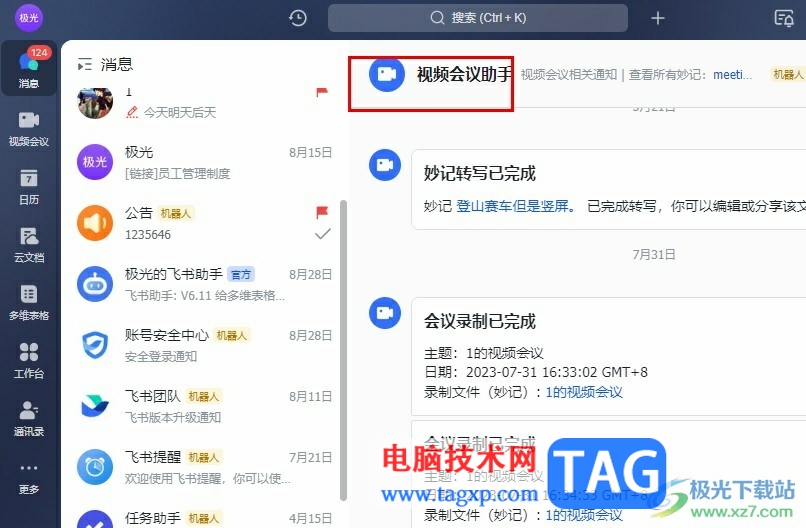
1、第一步,我们先打开电脑中的飞书软件,然后在软件页面左侧的列表打开“工作台”选项
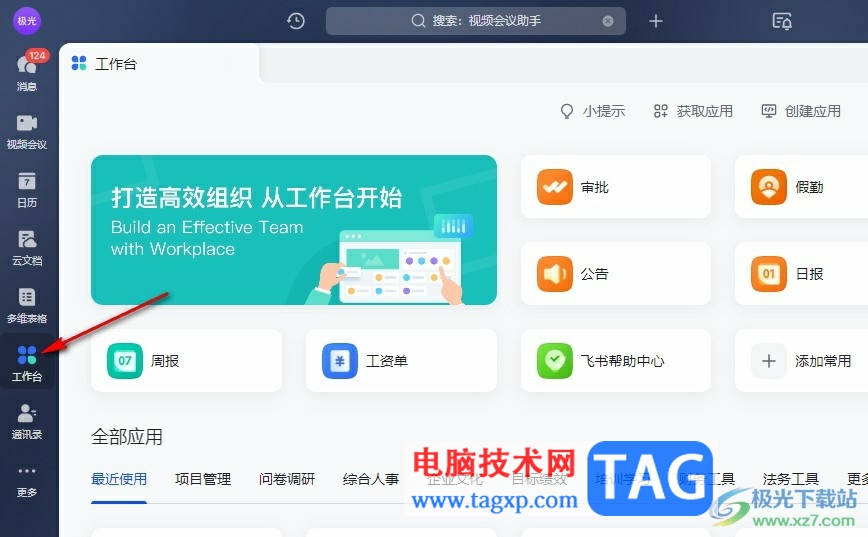
2、第二步,在工作台页面中,我们找到“视频会议助手”或是点击页面上方的搜索框
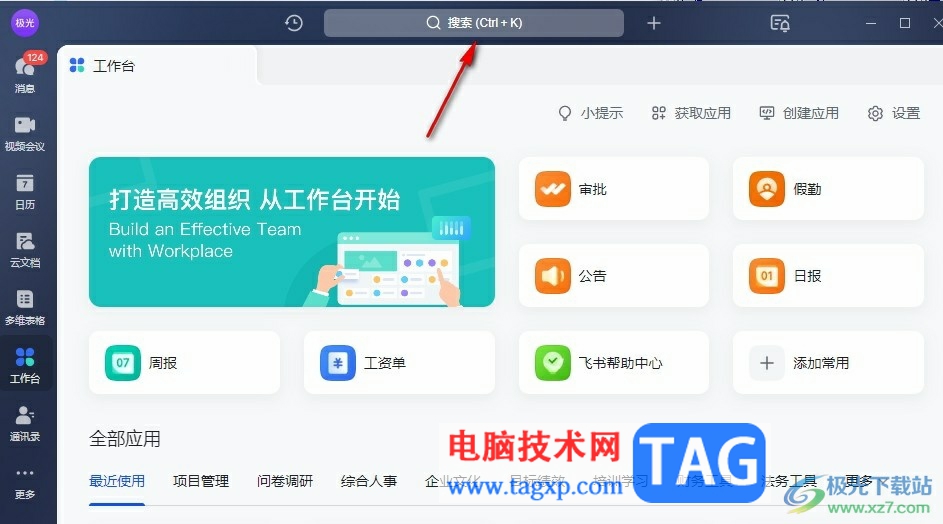
3、第三步,我们在搜索框中输入视频会议助手字样,然后在结果页面中点击打开视频会议助手机器人
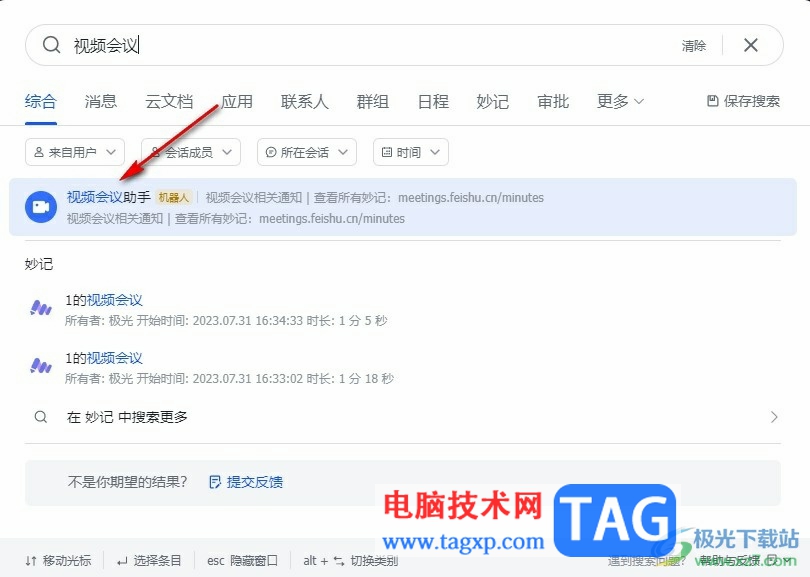
4、第四步,进入视频会议助手页面之后,我们就能看到之前录制的会议了,点击打开自己想要查看的录制文件
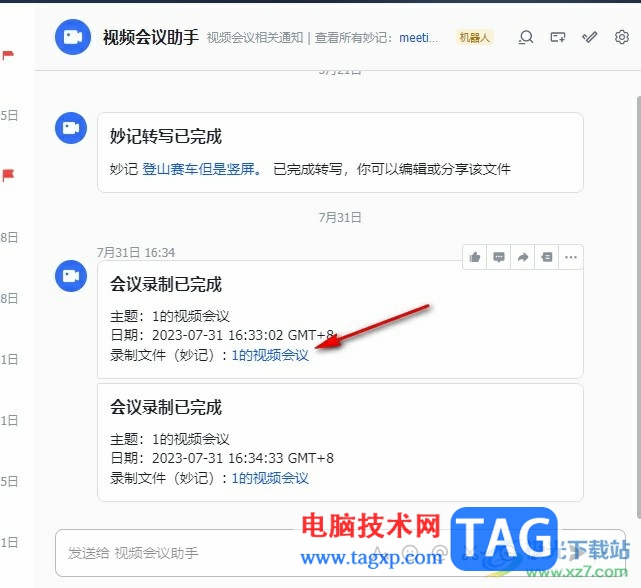
5、第五步,最后在视频会议页面中我们直接点击播放按钮即可,也可以在文字记录页面中查看文字版本的视频会议记录
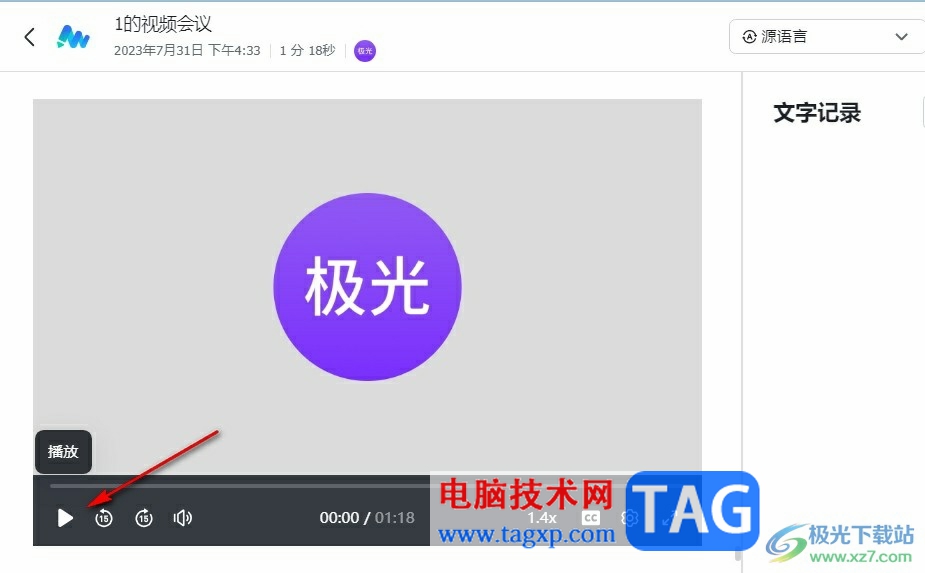
以上就是小编整理总结出的关于飞书查看会议录屏的方法,我们打开飞书软件,然后打开搜索框,接着搜索视频会议,再打开视频会议助手机器人,最后在视频会议助手页面中找到自己想要查看的会议文件,点击打开该文件即可,感兴趣的小伙伴快去试试吧。
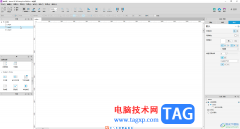 Axure RP制作滚动条的方法教程
Axure RP制作滚动条的方法教程
AxureRP是一款非常好用的设计类软件,很多小伙伴都在使用。如果......
 Pycharm配置Anaconda环境的方法
Pycharm配置Anaconda环境的方法
Pycharm拥有非常强大的编辑工具,该软件其实相对于其他的一些编......
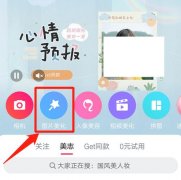 美图秀秀如何在图片上编辑文字
美图秀秀如何在图片上编辑文字
美图秀秀是非常受欢迎的一款修图软件,可以对图片进行美化编......
 网络攻防演练实战案例:如何识别与应对
网络攻防演练实战案例:如何识别与应对
网络钓鱼攻击是一种常见的网络安全威胁,通常表现为伪装成合......
 内存条不兼容的处理技巧如何判断内存条
内存条不兼容的处理技巧如何判断内存条
内存条是电脑系统中不可或缺的组件,其性能和兼容性直接影响......

有朋友在使用dazz相机拍照时,想知道为什么dazz相机不能将画面放大,其实相机是有放大功能的哦。下面小编就为大家演示具体的操作步骤~...
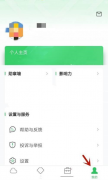
小伙伴们知道希沃教学白板怎么填写个人简介吗?今天小编就来讲解希沃教学白板填写个人简介的方法,感兴趣的快跟小编一起来看看吧,希望能够帮助到大家。...
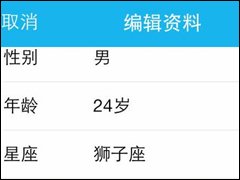
登陆手机QQ之后,在消息界面,点击你的QQ头像,会在左侧出来设置的选项的界面。再出来的设置界面,选择点击最上面的你的QQ名字头像,然后就会跳转到我的资料界面。在我的资料界面选择最...
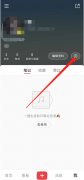
近日有一些小伙伴咨询小编小红书如何进行账号申诉?下面就为大家带来了小红书进行账号申诉的方法,有需要的小伙伴可以来了解了解哦。...
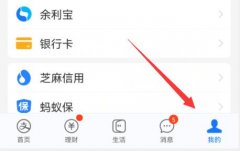
现在很多家长担心孩子在游戏里充值浪费钱,今天支付宝终于推出了游戏锁,能够完美解决家长的这个顾虑,只要开启支付宝游戏锁,就能避免未成年人充值了。...
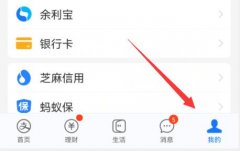
现在很多家长担心孩子在游戏里充值浪费钱,今天支付宝终于推出了游戏锁,能够完美解决家长的这个顾虑,只要开启支付宝游戏锁,就能避免未成年人充值了。...

近日有一些小伙伴咨询小编钉钉怎么关闭钉钉号查找我?下面就为大家带来了钉钉关闭钉钉号查找我的方法,有需要的小伙伴可以来了解了解哦。...

现在很多手机都是支持nfc的,能够让我们用手机代替门禁卡、公交卡等卡券,让我们不需要携带原卡片,避免丢失,那么vivo s15e支持nfc吗,其实是支持的。...

使用高德地图导航时可以设置不走高速吗?不导航到高速上可以避免收取过路费,按照下面的教程学习起来,就可以设置不走高速的路线了,一起看看吧~...
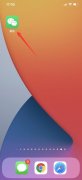
可以将零钱设置为优先支付方式。1、打开微信,点击我,支付。2、点击收付款,我知道了。3、点击银行卡,选择零钱为优先支付方式即可。...
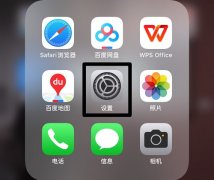
iPhone手机会不断升级最新版本的 iOS系统,每次更新都会提供最新的功能、安全性更新和错误修复,那用户应该怎样升级到最新系统呢,按照下面的步骤即可更新系统...
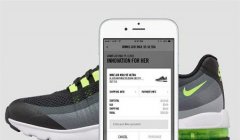
用户们在使用snkrs进行抢鞋的时候,想要知道有什么样的抢鞋技巧等,今天就随着系统家园小编来详细看看有什么需要注意的技巧吧~...
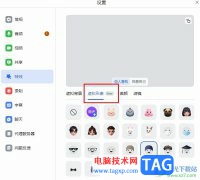
很多小伙伴在办公时都会用到飞书软件,在飞书中,我们可以使用各种助手来帮助我们提高办公效率。有的小伙伴在使用飞书的过程中想要在进行视频会议时给自己设置一个虚拟形象,但又不知...
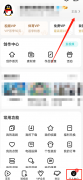
近日有一些小伙伴咨询小编腾讯视频打卡记录怎么设置仅自己可见?下面就为大家带来了腾讯视频打卡记录设置仅自己可见的方法,有需要的小伙伴可以来了解了解哦。...
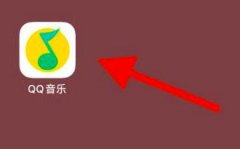
qq音乐个人主页的歌单是默认开启的,有小伙伴想要保护隐私,那怎样才能将自己的qq音乐主页的歌单隐藏起来呢,下面小编就来教大家如何设置,感兴趣的小伙伴一起来看看吧~...